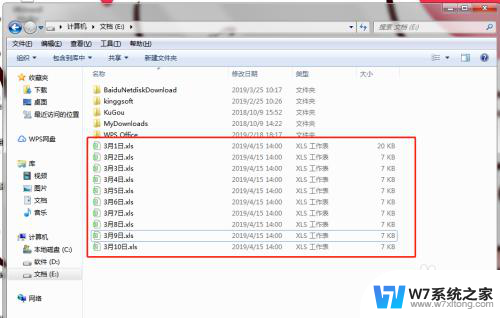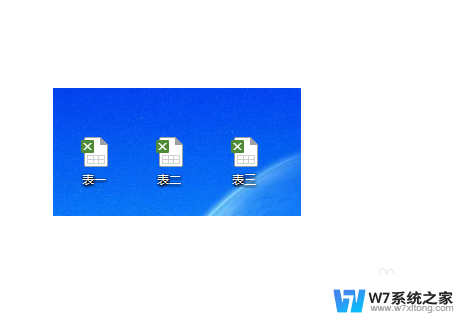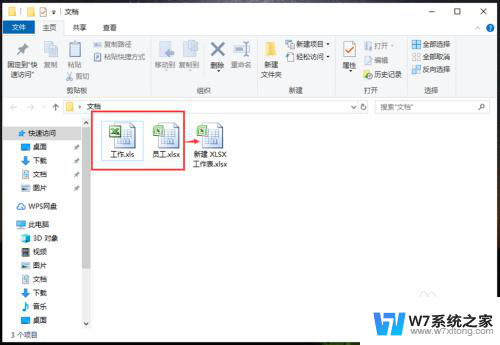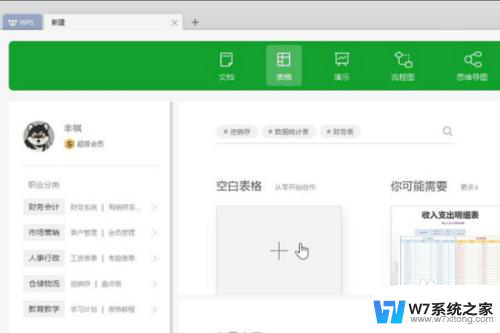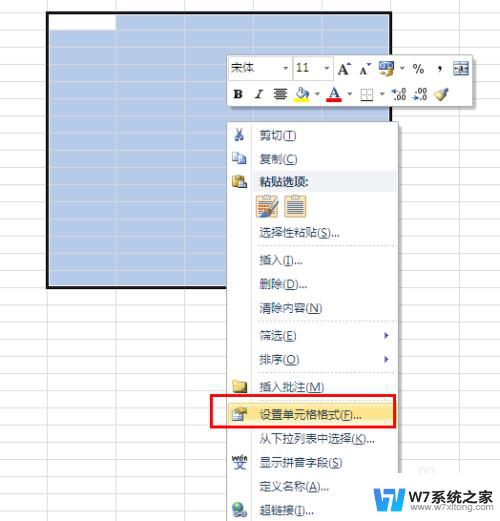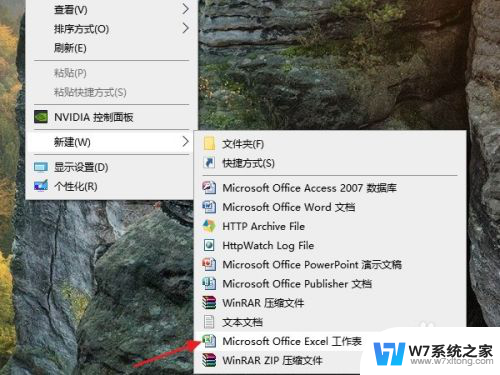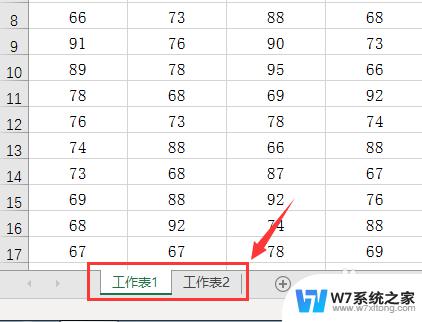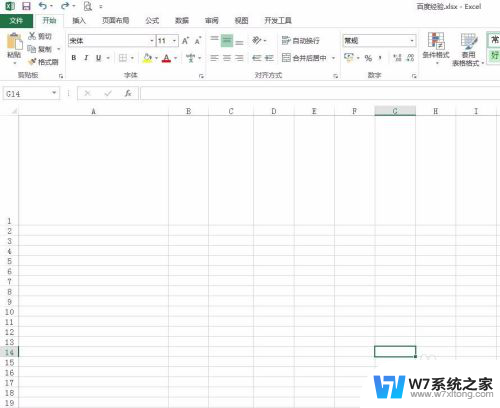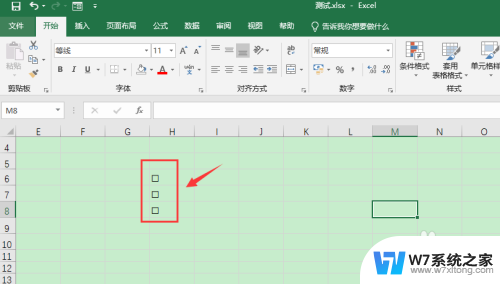如何将多个excel表格汇总到一张表格 Excel 多张表数据汇总
更新时间:2024-09-28 17:48:38作者:jiang
在日常工作中,我们经常会遇到需要将多个Excel表格中的数据进行汇总的情况,Excel提供了强大的功能,可以帮助我们轻松实现这一目标。通过使用数据透视表、合并单元格、复制粘贴等操作,我们可以将多张表格中的数据整合到一张表格中,方便进行数据分析和比较。在本文中我们将介绍如何使用Excel来实现多张表数据的汇总,帮助您提高工作效率。
操作方法:
1.先将鼠标定位在汇总数据的第一行第一列,点击"数据";

2.点击"合并计算";

3.点击函数选框里的"求和"、再将鼠标定位在"引用位置的选框里",点击"周六"工作表;

4.框选要求和的数据框;
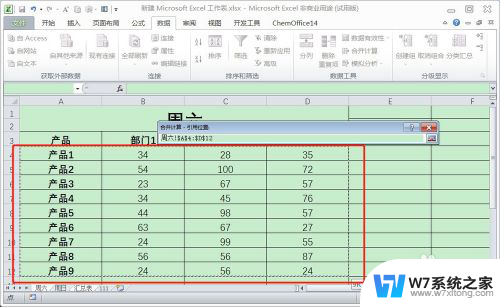
5.点击"添加";
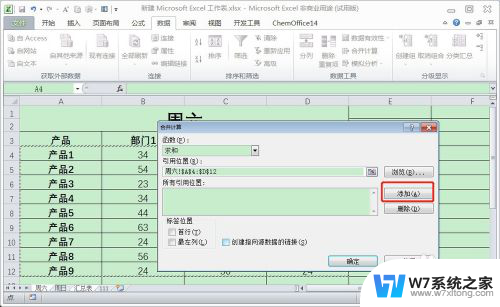
6.再重复步骤3-5的操作,添加周日工作表的数据;
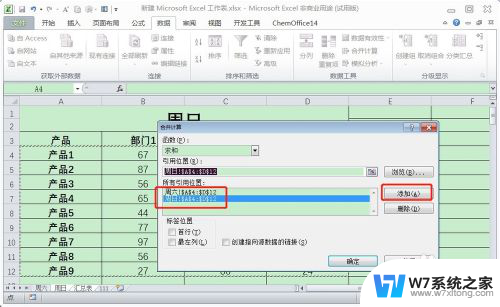
7.所有表格添加完成后,勾选标签位置下的"最左列"。最后点击"确定",即可完成多个工作表数据的汇总。
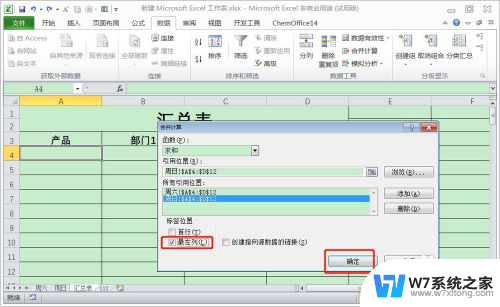

以上就是将多个Excel表格汇总到一张表格的全部内容的方法,如果你遇到了这种情况,不妨尝试一下小编提供的方法来解决,希望对大家有所帮助。